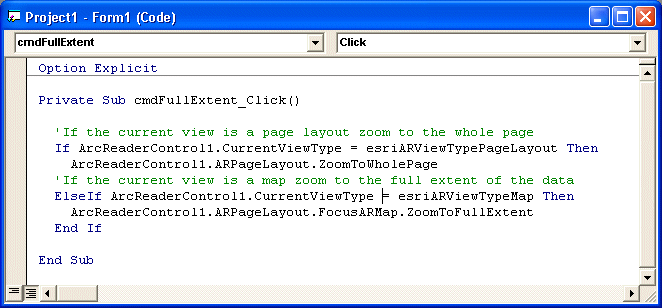Les étapes suivantes permettent de vous familiariser avec ArcReaderControl en utilisant les onglets de la boîte de dialogue Pages de propriétés fournie avec le contrôle et certains des objets exposés par le modèle d’objet ArcReaderControl. Suivez la procédure ci-dessous pour produire une application Visual Basic parfaitement opérationnelle en seulement quelques minutes.
- Démarrez Visual Basic et créez un nouveau projet EXE standard à partir de la boîte de dialogue New Project (Nouveau projet).
- Cliquez sur le menu Project (Projet), sur Components (Composants), sur ESRI ArcReaderControl, puis sur OK.
- Pour placer le contrôle dans un formulaire, cliquez sur l’icône ArcReaderControl dans la boîte à outils de Visual Basic, puis cliquez et faites glisser le pointeur vers l’angle opposé. Vous pouvez également double-cliquer sur l’icône ArcReaderControl figurant dans la boîte à outils de Visual Basic pour placer automatiquement le contrôle dans le formulaire. Ajustez la position du contrôle et redimensionnez-le pour qu'il apparaisse tel qu'il est présenté ci-dessous.
- Cliquez avec le bouton droit sur le contrôle ArcReaderControl, puis ouvrez la boîte de dialogue ArcReaderControl Property Pages (Pages de propriétés ArcReaderControl). Cliquez sur l’onglet General (Général), puis sur le bouton Parcourir
 . Recherchez un dossier contenant un document .pmf de votre choix et sélectionnez-le. (Veillez à choisir un document .pmf publié autorisant son chargement dans une application ArcReader personnalisée.) Cliquez sur le bouton Open (Ouvrir), puis sur Apply (Appliquer) dans la boîte de dialogue Property Pages (Pages de propriétés) pour lier le document .pmf au contrôle ArcReaderControl.
. Recherchez un dossier contenant un document .pmf de votre choix et sélectionnez-le. (Veillez à choisir un document .pmf publié autorisant son chargement dans une application ArcReader personnalisée.) Cliquez sur le bouton Open (Ouvrir), puis sur Apply (Appliquer) dans la boîte de dialogue Property Pages (Pages de propriétés) pour lier le document .pmf au contrôle ArcReaderControl.
- Cliquez sur l’onglet View (Vue), sélectionnez l’option Map Identify (Identifier - carte) dans la liste déroulante Map Default tool (Outil par défaut de la zone Carte), puis Layout Zoom In (Zoom avant - mise en page) dans la liste déroulante Page Layout Default tool (Outil par défaut de la zone Mise en page) et cliquez enfin sur Apply (Appliquer).
- Cliquez sur OK pour fermer la boîte de dialogue Pages de propriétés ArcReaderControl.
- Ajoutez un bouton de commande au formulaire, que vous appellerez cmdFullExtent et la légende Vue générale. Placez le bouton de commande pour qu'il apparaisse tel qu'il est présenté ci-dessous.
- Double-cliquez sur le bouton Full Extent (Vue générale) pour afficher son événement Click dans la fenêtre de code. Entrez ou copiez le code suivant dans l'événement Click.
- Cliquez sur le menu Run (Exécuter) puis sur Start (Démarrer) ou appuyez sur la touche F5 pour démarrer l’application. Affichez ou masquez des couches en activant ou désactivant les cases à cocher de la table des matières. Utilisez l’outil Zoom avant - mise en page en mode Mise en page pour parcourir la page. Utilisez l’outil Map Identify (Identifier - carte) en vue cartographique pour identifier les entités dans la carte activée et les explorer. Cliquez sur Full Extent (Vue générale) pour effectuer un zoom sur la vue générale des données ou de la page, selon la vue actuelle.
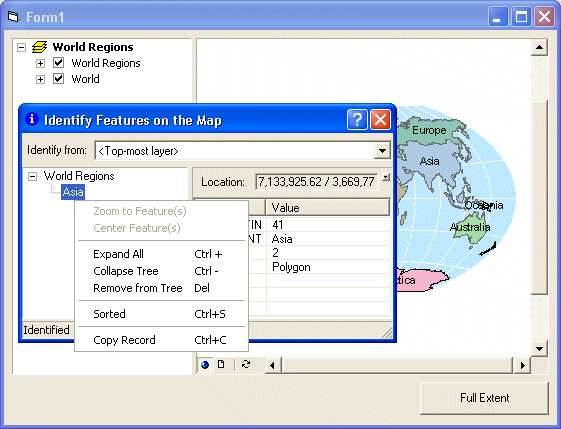
Le contrôle apparaît alors dans la boîte à outils de Visual Basic  .
.

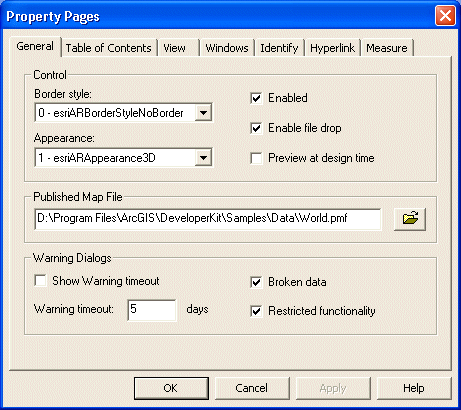


'If the current view is a page layout zoom to the whole page
If ArcReaderControl1.CurrentViewType = esriARViewTypePageLayout Then
ArcReaderControl1.ARPageLayout.ZoomToWholePage
'If the current view is a map (data view) zoom to the full extent of the data
ElseIf ArcReaderControl1.CurrentViewType = esriARViewTypeMap Then
ArcReaderControl1.ARPageLayout.FocusARMap.ZoomToFullExtent
End If